Filter merupakan fitur Gmail yang berguna untuk melakukan seleksi email-email tertentu yang masuk untuk selanjutnya di proses sesuai keinginan. Saya kurang tau apakah di layanan email lain seperti yahoo dan hotmail memiliki fitur ini. Namun filter di Gmail sangat berguna untuk memproses email-email yang masuk.
Dengan filter anda bisa melakukan apply label, forward, delete, skip inbox, serta mark as read untuk semua email yang masuk ke inbox gmail anda. Dan tentunya anda bisa membuat banyak filter untuk memproses beragam email yang masuk ke inbox anda.
Langkah-langkah membuat filter Gmail:
- Login ke account gmail anda lalu pilih mail setting
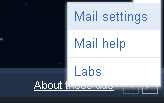
- Pilih tab filter kemudian create new filter
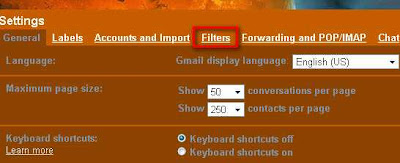
- Tinggal isikan from, to, atau subject dengan email yang anda kehendaki lalu pilih next step
misalnya saya isikan testing @gmail.com
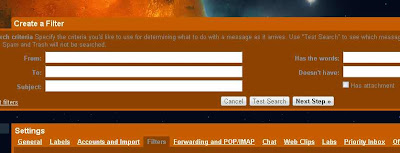
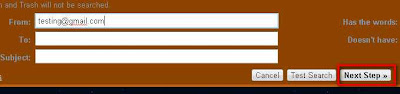
- Selanjutnya tinggal anda tentukan email itu mau diapakan lalu klik create filter.
Misalnya jika anda centang delete it, maka setiap email yang masuk dari testing@gmail.com akan langsung dihapus dan tidak akan muncul di inbox anda.
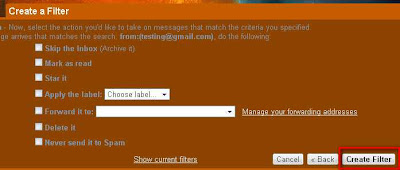
Anda bisa tambahkan filter lainnya atau mengedit dan menghapus filter yang telah dibuat sebelumnya. Semoga berguna.. :D
Dengan filter anda bisa melakukan apply label, forward, delete, skip inbox, serta mark as read untuk semua email yang masuk ke inbox gmail anda. Dan tentunya anda bisa membuat banyak filter untuk memproses beragam email yang masuk ke inbox anda.
Langkah-langkah membuat filter Gmail:
- Login ke account gmail anda lalu pilih mail setting
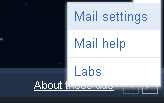
- Pilih tab filter kemudian create new filter
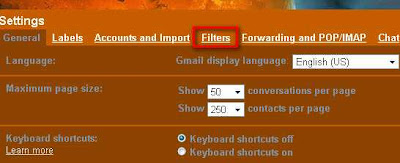
- Tinggal isikan from, to, atau subject dengan email yang anda kehendaki lalu pilih next step
misalnya saya isikan testing @gmail.com
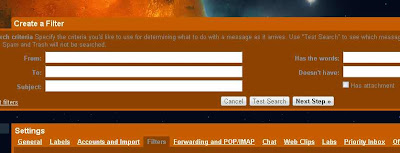
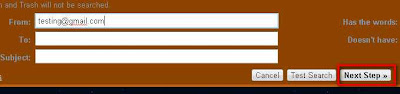
- Selanjutnya tinggal anda tentukan email itu mau diapakan lalu klik create filter.
Misalnya jika anda centang delete it, maka setiap email yang masuk dari testing@gmail.com akan langsung dihapus dan tidak akan muncul di inbox anda.
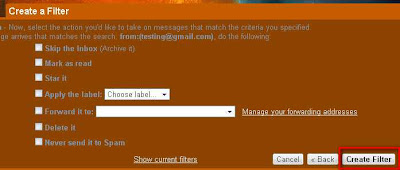
Anda bisa tambahkan filter lainnya atau mengedit dan menghapus filter yang telah dibuat sebelumnya. Semoga berguna.. :D















